Với việc Discord rời xa cách tiếp cận lấy người chơi làm trung tâm và đặt mình là một dịch vụ cho tất cả mọi người, nền tảng này đã phát triển với một tốc độ đáng kinh ngạc. Cho dù đó là để tổ chức các bữa tiệc nghe Spotify, phát trực tuyến Netflix trên Discord hay bất kỳ thứ gì khác, Discord đều có thứ gì đó cho tất cả mọi người. Tuy nhiên, một sự thật đáng buồn về Discord là nó không xóa tin nhắn của bạn ngay cả khi bạn quyết định xóa vĩnh viễn tài khoản Discord của mình. Nếu bạn muốn xóa tin nhắn của mình, hãy làm theo các bước bên dưới để xóa tất cả tin nhắn trong Discord.
Xóa tất cả tin nhắn trong sự bất hòa (2021)
Cách dễ nhất để xóa tất cả các thông báo Discord là sử dụng một tập lệnh. Tuy nhiên, nếu bạn muốn xóa thủ công, chúng tôi đã thêm các bước để xóa thông báo Discord theo cách thủ công. Nếu bạn là quản trị viên máy chủ, bạn cũng có thể sử dụng bot Discord để xóa tin nhắn. Bạn có thể sử dụng nút mục lục bên dưới để chuyển đến phần phù hợp với nhu cầu của bạn.
Xóa tất cả tin nhắn trong kênh Discord hoặc DM
Discord không khuyến khích việc sử dụng bot tự để xóa hàng loạt tin nhắn. Ở đây, chúng tôi sẽ sử dụng một tập lệnh để loại bỏ các thông báo Discord cũ. Có khả năng tài khoản của bạn bị cấm nếu tập lệnh kích hoạt hệ thống chống thư rác của Discord và do đó, bạn tự chịu rủi ro khi sử dụng điều này. Tốt nhất, bạn chỉ nên sử dụng điều này nếu bạn định xóa tài khoản Discord của mình ngay sau đó. Phải nói rằng, đây là cách bạn có thể sử dụng tập lệnh để xóa tin nhắn Discord.
Cài đặt tiện ích mở rộng trình duyệt để quản lý tập lệnh người dùng
Để bắt đầu, trước tiên bạn nên tải xuống một tiện ích mở rộng của trình duyệt để quản lý các usercript. Tôi sẽ sử dụng Tampermonkey (tải xuống cho Chrome | tải xuống cho Firefox), nhưng bạn cũng có thể xem xét Violentmonkey (tải xuống cho Chrome | tải xuống cho Firefox).
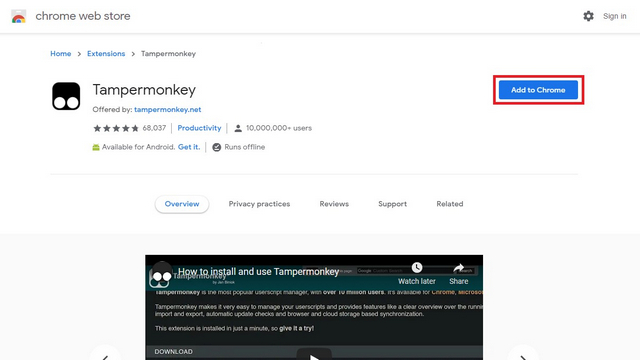
Cài đặt Tập lệnh Undiscord
1. Đầu tiên, bạn nên tải xuống và cài đặt tập lệnh Undiscord. Bạn có thể cài đặt nó từ OpenUserJS hoặc GreasyFork. Tại đây, tôi sẽ tải xuống tập lệnh từ OpenUserJS. Mở liên kết và nhấp vào ‘Cài đặt’ ở góc trên cùng bên phải.
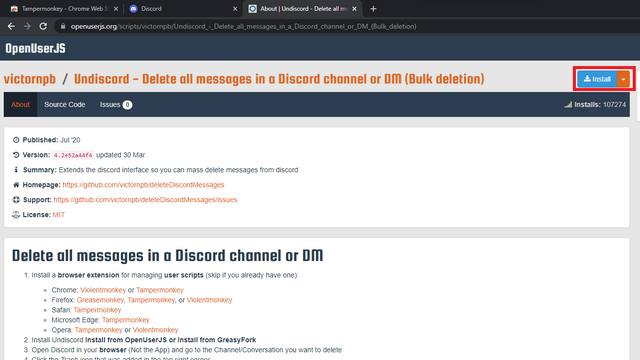
2. Khi lời nhắc cài đặt từ Tampermonkey mở ra trong một tab mới, hãy nhấp vào ‘Cài đặt’. Nếu bạn là một lập trình viên, bạn có thể xem lại mã nguồn của tập lệnh từ trang này trước khi cài đặt nó. Tập lệnh cũng có sẵn trên GitHub.
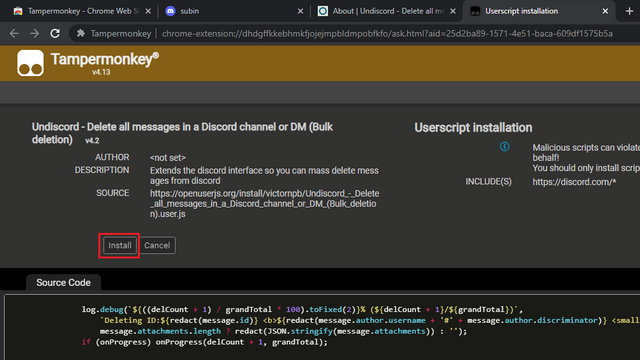
Các bước sử dụng tập lệnh Undiscord để xóa tất cả các tin nhắn bất hòa
Note: Các bước hiển thị bên dưới là để xóa tin nhắn Discord trong DM. Tuy nhiên, bạn cũng có thể làm theo các bước tương tự để xóa hàng loạt tin nhắn khỏi các kênh.
1. Bây giờ bạn đã cài đặt Tampermonkey và usercript, đã đến lúc xóa hàng loạt các thư không mong muốn đó. Mở Discord trên web và bây giờ bạn sẽ thấy một biểu tượng thùng rác mới bên cạnh biểu tượng Trợ giúp thông thường. Kiểm tra hình ảnh bên dưới để tìm biểu tượng thùng rác.
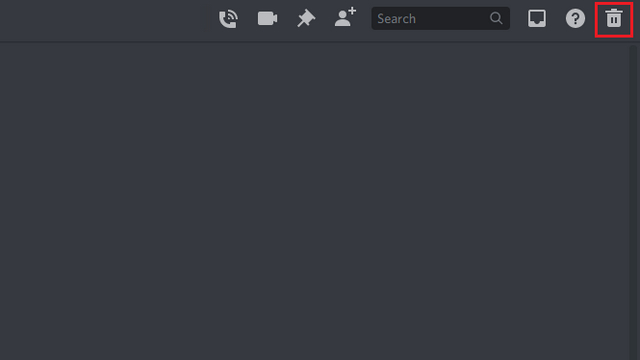
2. Nhấp vào các nút ‘nhận’ bên cạnh Ủy quyền, Tác giả, Bang hội / Kênh để tạo các trường này. Mã thông báo ủy quyền được tạo ở đây sẽ cấp toàn quyền truy cập vào tài khoản của bạn, vì vậy hãy đảm bảo rằng bạn không chia sẻ nó với bất kỳ ai.
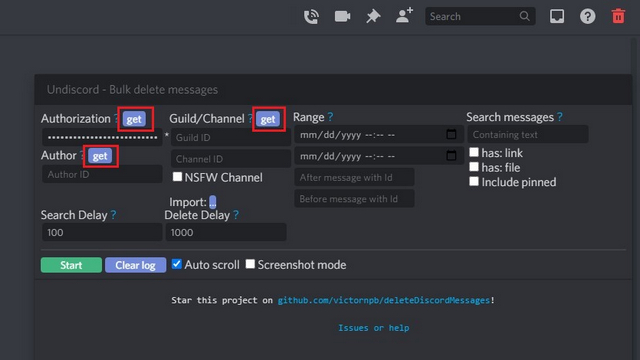
3. Nếu bạn muốn xóa tin nhắn trong một khoảng thời gian cụ thể, bạn cũng có thể làm điều đó. Nhấp vào Phạm vi và đặt ngày bắt đầu và ngày kết thúc.
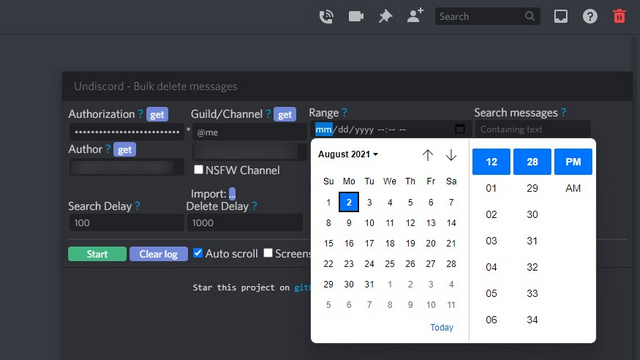
4. Nhấp vào nút ‘Bắt đầu’ màu xanh lá cây để bắt đầu xóa hàng loạt thư trên Discord.
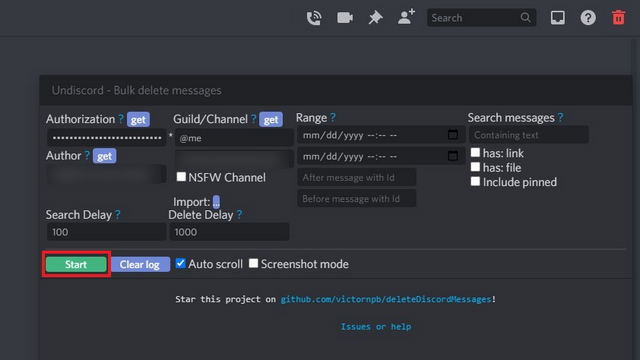
5. Bây giờ, bạn sẽ nhận được lời nhắc trong trình duyệt để xác nhận việc xóa tin nhắn. Nhấp vào ‘OK’ để xác nhận.
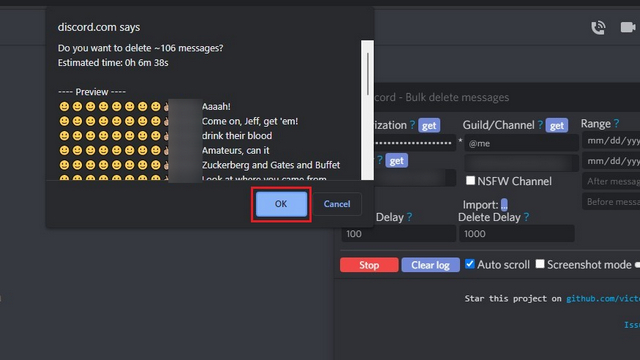
6. Bây giờ, tất cả những gì bạn phải làm là đợi kịch bản thực hiện điều kỳ diệu của nó. Quá trình này có thể mất một lúc tùy thuộc vào số lượng tin nhắn. Khi quá trình hoàn tất, bạn sẽ thấy 100% trên thanh tiến trình và bạn có thể kiểm tra trạng thái trong nhật ký.
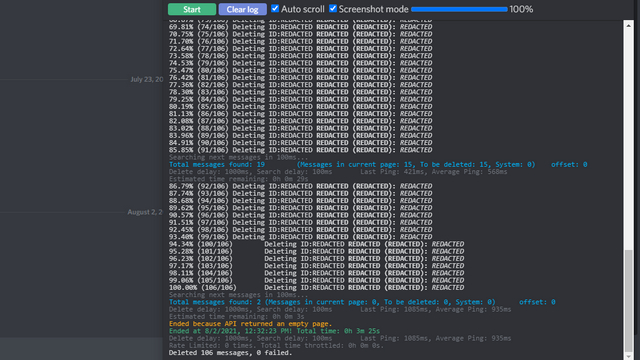
Vậy là xong, bạn đã xóa hàng loạt tin nhắn Discord thành công. Nếu bạn có nhiều lịch sử tin nhắn Discord, đừng xóa tất cả chúng cùng một lúc. Thay vào đó, hãy sử dụng công cụ phạm vi để xóa tin nhắn theo tháng và thực hiện trong các khoảng thời gian khác nhau để nó không kích hoạt cơ chế chống thư rác của Discord. Nếu bạn vẫn định xóa tài khoản, bạn không còn gì để mất và có thể xóa tất cả các tin nhắn Discord trước đó của mình.
Xóa tin nhắn bất hòa trong kênh Discord hoặc DM theo cách thủ công
1. Nếu bạn mới sử dụng Discord và tự hỏi làm thế nào để xóa một tin nhắn, đây là cách bạn thực hiện. Di chuột qua một tin nhắn và nhấp vào dấu ba chấm ngang ‘Thêm’ cái nút.
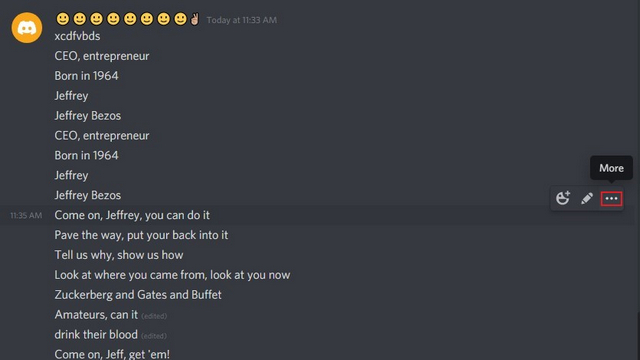
2. Từ danh sách các tùy chọn, chọn ‘Xóa tin nhắn’.
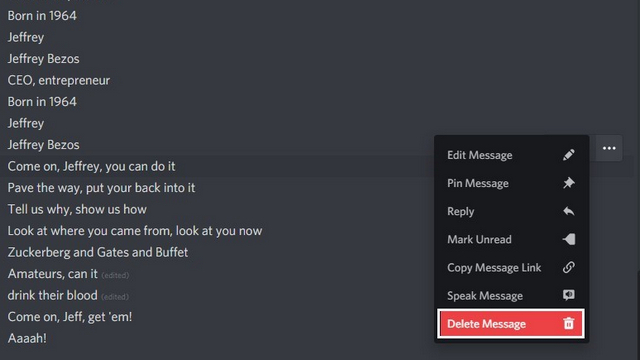
3. Khi cửa sổ bật lên xác nhận xuất hiện, nhấp vào ‘Xóa’ một lần nữa để xóa tin nhắn trong DM hoặc kênh.
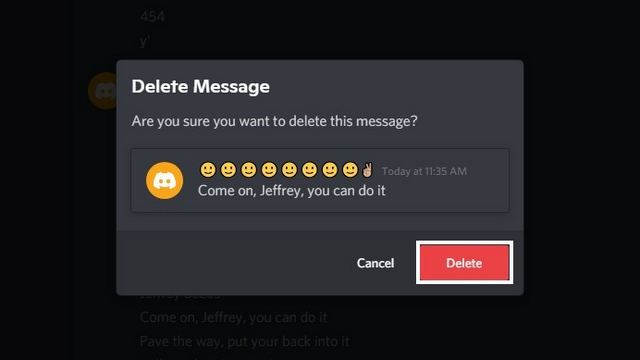
Sử dụng Bots để xóa tin nhắn bất hòa trong máy chủ
Nếu bạn là quản trị viên máy chủ, bạn có thể sử dụng bot để xóa tin nhắn. Mặc dù có các bot chuyên dụng như CommandCleanup để thực hiện việc này, nhưng tôi sẽ sử dụng bot MEE6 phổ biến cũng có chức năng xóa.
1. Thêm bot MEE6 vào máy chủ Discord của bạn. Bạn có thể bỏ qua bước này nếu máy chủ của bạn đã có bot MEE6. Nếu bạn là người mới chơi Discord, hãy làm theo hướng dẫn của chúng tôi để thêm bot vào máy chủ Discord của bạn.
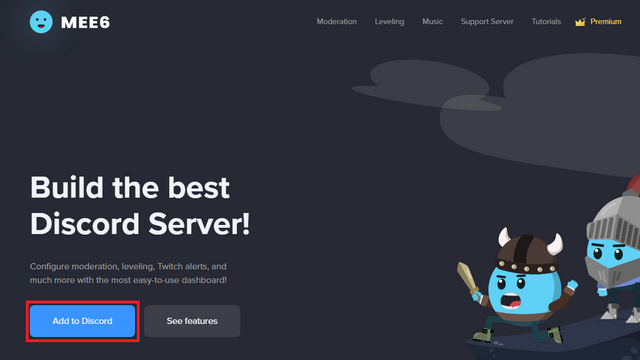
2. Sử dụng lệnh ‘! Clear
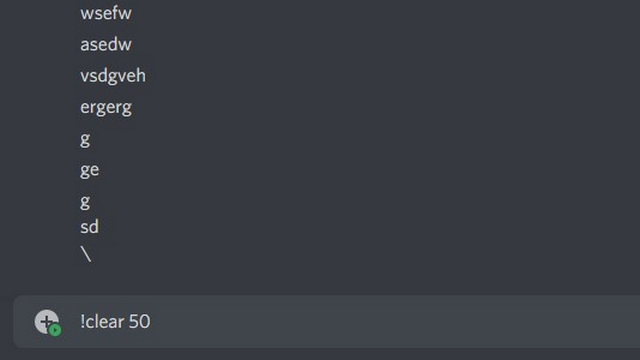
3. Ngay sau khi bạn gửi tin nhắn lệnh, bot MEE6 sẽ xóa tin nhắn và hiển thị cho bạn lời nhắc cho biết nó đã xóa tin nhắn.
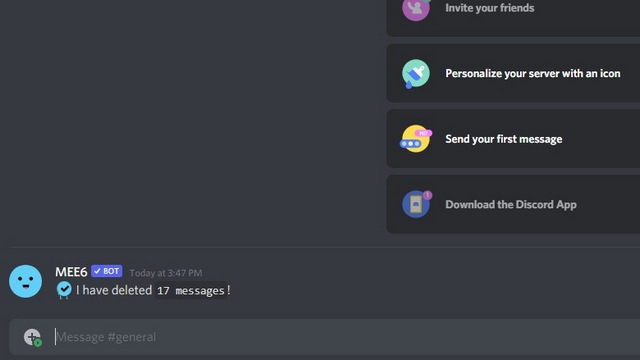
Nhân bản kênh Discord để thanh lọc tin nhắn
1. Nếu bạn muốn xóa nhanh tin nhắn khỏi một kênh cụ thể và bạn là quản trị viên của máy chủ, bạn chỉ cần sao chép kênh và xóa kênh cũ. Để thực hiện việc này, hãy nhấp chuột phải vào kênh hiện có và chọn ‘Kênh sao chép’.
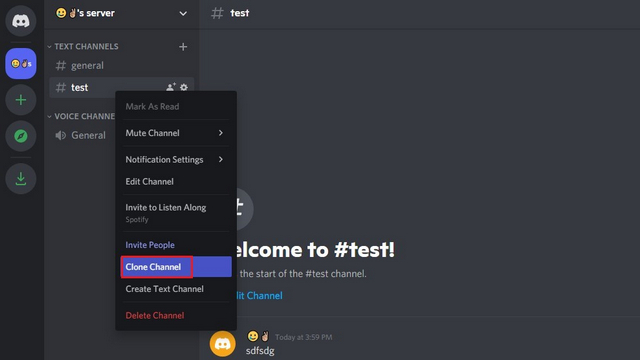
2. Bây giờ, bạn có thể sử dụng cùng một tên cho kênh hoặc chỉnh sửa một chút. Sau khi đặt tên, hãy nhấp vào ‘Tạo kênh’.
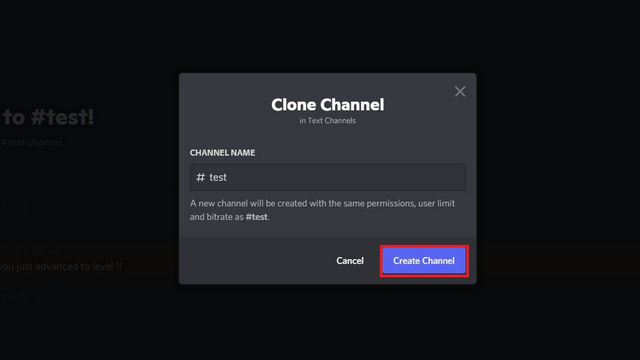
3. Discord sẽ sao chép kênh gốc với cùng quyền và giới hạn người dùng. Bây giờ bạn có thể xóa kênh cũ bằng cách nhấp chuột phải và chọn ‘Xóa kênh’.
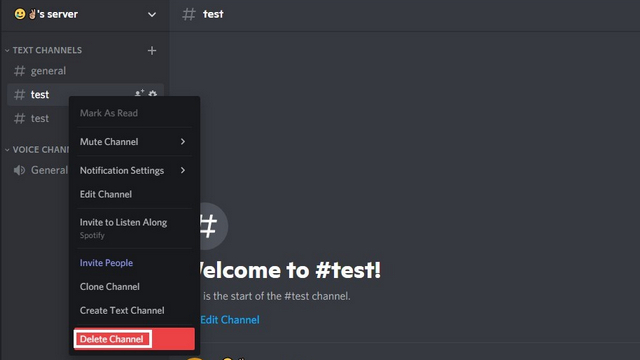
4. Khi cửa sổ bật lên xuất hiện, hãy chọn lại ‘Xóa kênh’ và bạn đã hoàn tất! Giờ đây, bạn có một kênh mới hoàn toàn với những người tham gia giống nhau.
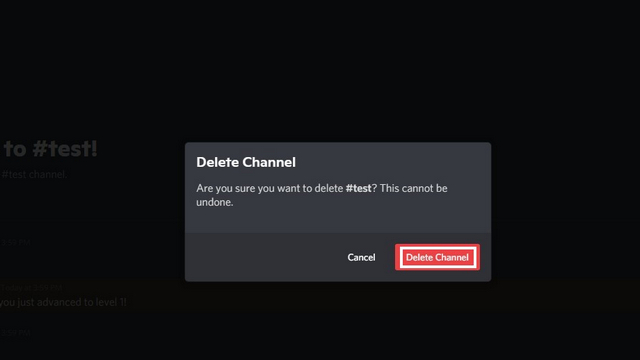
Các câu hỏi thường gặp
1. Xóa tài khoản Discord có xóa tin nhắn không?
Không may, xóa tài khoản Discord của bạn sẽ không xóa tin nhắn của bạn. Dịch vụ sẽ thay đổi tên người dùng của tài khoản đã xóa thành một cái gì đó như ‘Người dùng đã xóa # 0000’, nhưng các tin nhắn sẽ vẫn còn. Bạn có thể làm theo các bước tại đây để xóa hàng loạt tin nhắn Discord theo cách thủ công trước khi xóa tài khoản Discord của mình.
2. Sử dụng bot để xóa tin nhắn Discord có an toàn không?
Discord không khuyên bạn nên sử dụng bot tự để xóa tin nhắn. Tuy nhiên, bạn có thể sử dụng các bot như MEE6 để xóa các thông báo tuân theo nguyên tắc API của công ty.
3. Xóa một tin nhắn trên Discord có xóa nó cho tất cả mọi người không?
Có, việc xóa tin nhắn sẽ xóa nó đối với người gửi và người nhận. Tuy nhiên, bạn chỉ có thể xóa tin nhắn của mình và không thể xóa tin nhắn người khác đã gửi cho bạn.
4. Chặn ai đó trên Discord có xóa tin nhắn không?
Không, chặn ai đó trên Discord sẽ không xóa tin nhắn. Mặc dù người bị chặn không thể gửi tin nhắn cho bạn nữa nhưng họ vẫn có thể truy cập lịch sử trò chuyện cũ.
5. Bạn có thể xóa vĩnh viễn lịch sử trò chuyện Discord không?
Có, bạn có thể xóa vĩnh viễn lịch sử trò chuyện Discord bằng cách sử dụng tập lệnh Undiscord. Làm theo các bước trong hướng dẫn chi tiết này để xóa các tin nhắn Discord cũ.
Xóa vĩnh viễn tin nhắn bất hòa trong các bước dễ dàng
Vì vậy, chúng ta sẽ đến phần cuối của hướng dẫn xóa hàng loạt tin nhắn Discord. Như đã đề cập ở trên, hãy sử dụng tập lệnh Undiscord một cách có chừng mực để giữ an toàn cho tài khoản Discord của bạn. Hy vọng rằng những phương pháp này tỏ ra hữu ích với bạn trong việc xóa lịch sử tin nhắn Discord của bạn. Trong trường hợp bạn gặp phải bất kỳ sự cố nào hoặc nếu bạn biết về bất kỳ phương pháp nào khác không được đề cập ở đây, hãy cho chúng tôi biết trong phần nhận xét.
